在使用计算机的过程中,经常要用到文件夹和文件,那我们怎么创建新的文件与文件夹了?下面将通过详细步骤讲解怎么创建文件和文件夹 。
一、新建文件夹
1、在桌面上找到“计算机”,双击打开,进入计算机的资源管理器中 。
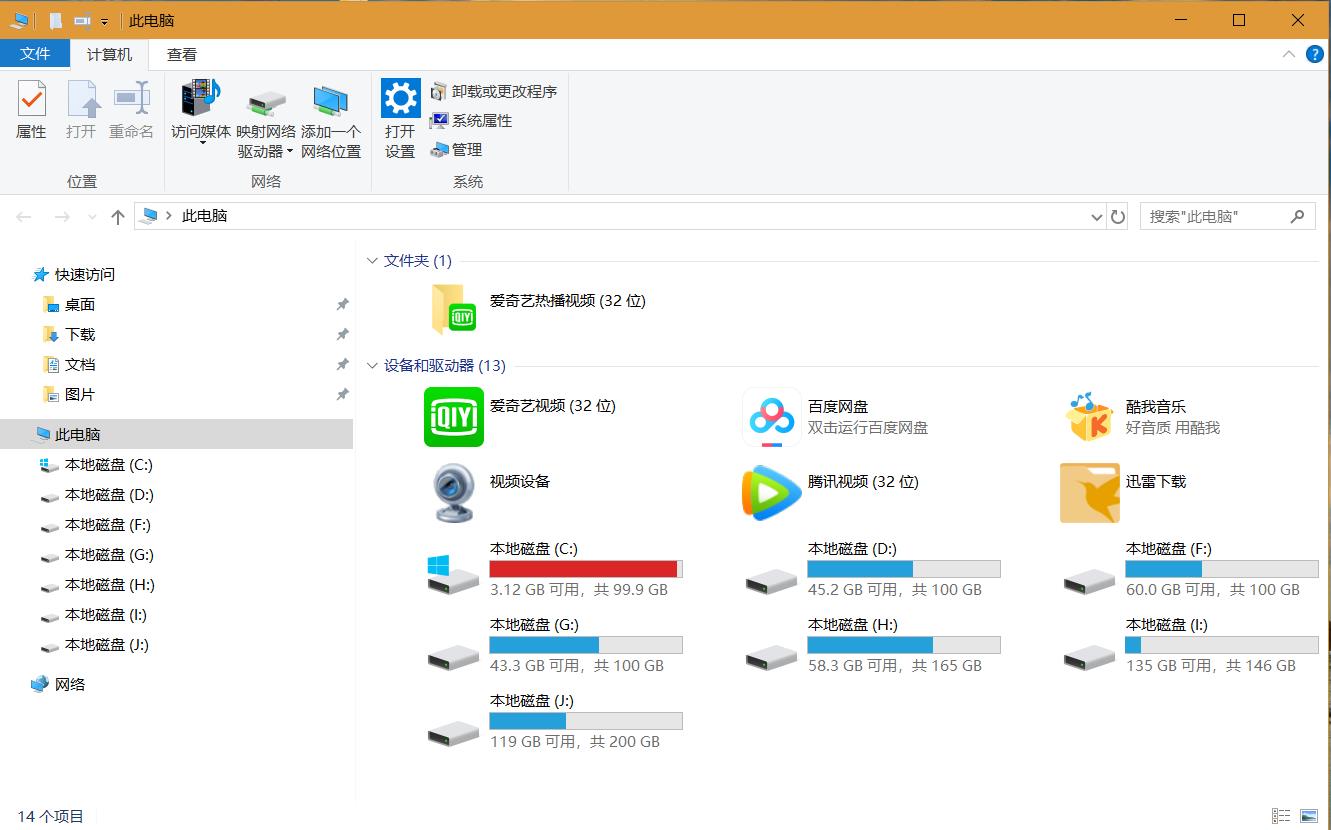
文章插图
资源管理器界面
2、找到D盘,双击进入,在“文件“”菜单栏里找到“新建文件夹”,点击创建新文件夹或在D盘的空白区域鼠标单击右键,弹出的快捷菜单中选择“新建”–>“文件夹”命令
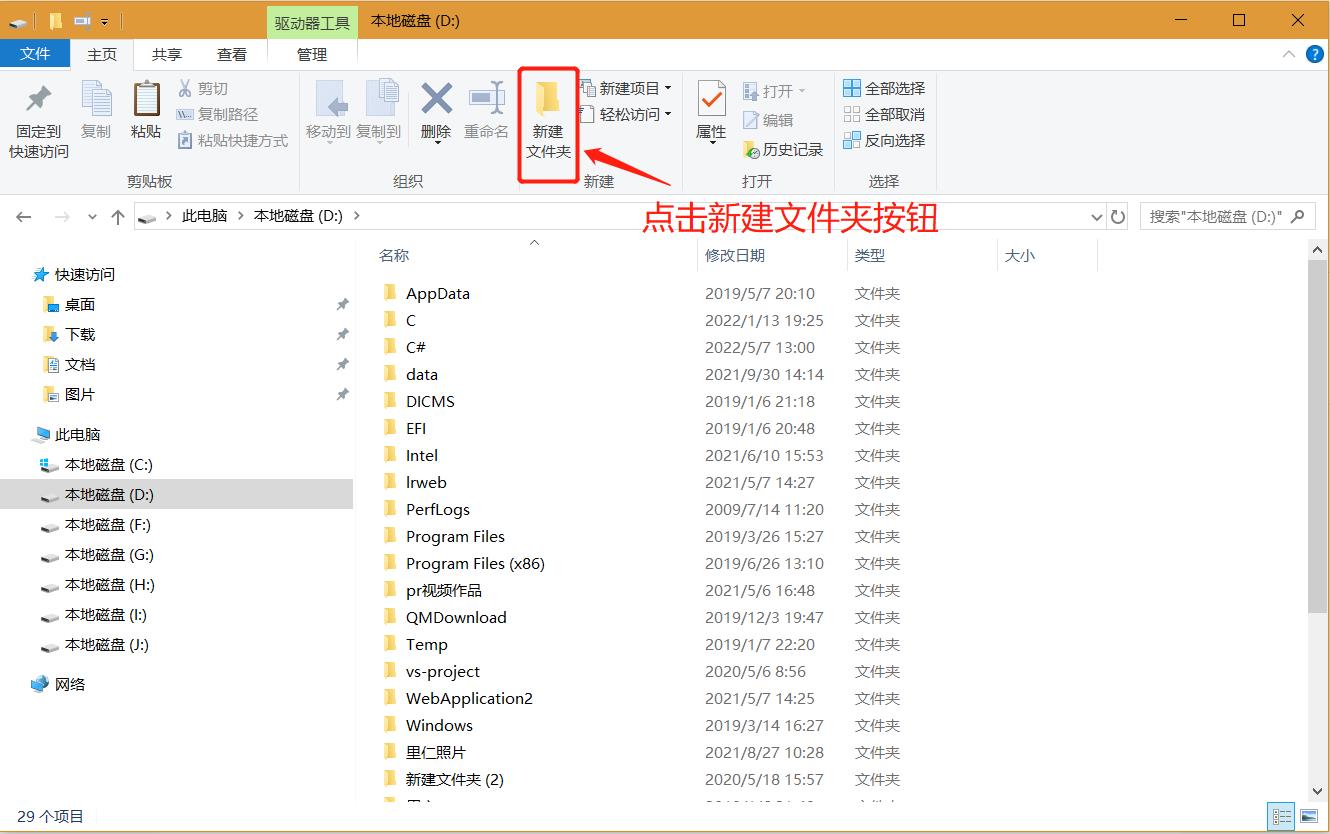
文章插图
方法1

文章插图
方法2
3、为新建好的文件夹输入新的名称(资料)后点击回车键(Enter键)或鼠标点击其他区域,完成文件夹的创建 。
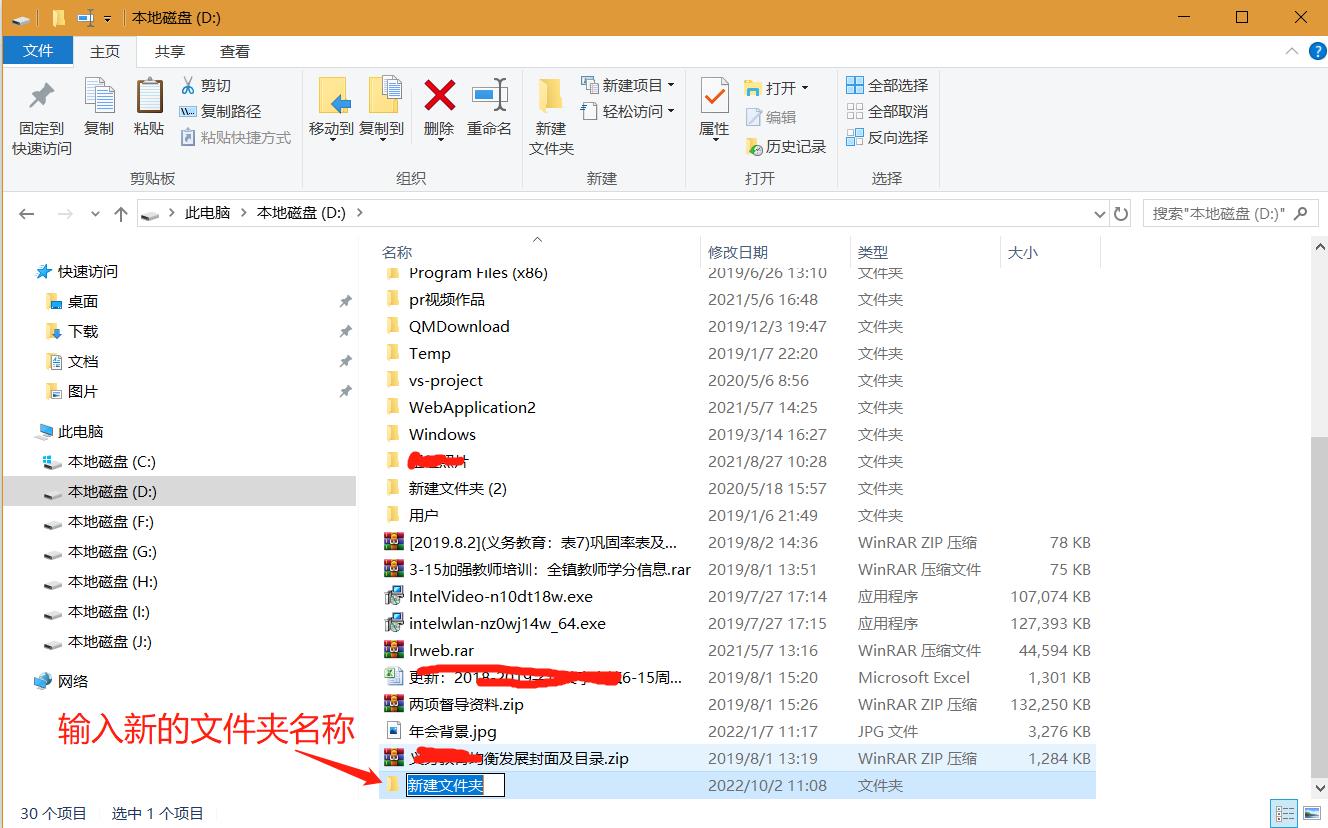
文章插图
【桌面怎么新建文件夹 添加文件夹方法流程】二、新建文件
在刚刚新建的文件夹“资料”内新建一个5G.txt的文件,操作步骤如下:
1、双击打开刚刚创建的“资料”文件夹 。在文件夹的空白区域,点击鼠标右键,选择“新建”–>“文本文档”命令 。
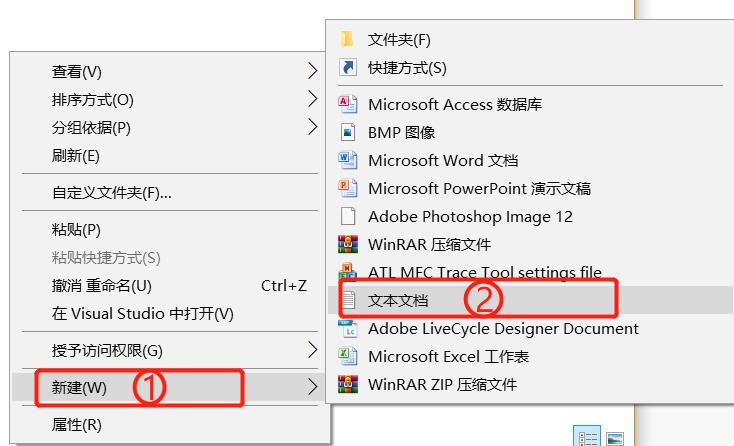
文章插图
2、输入文件的名称“5G技术”,按【Enter】键确认 。
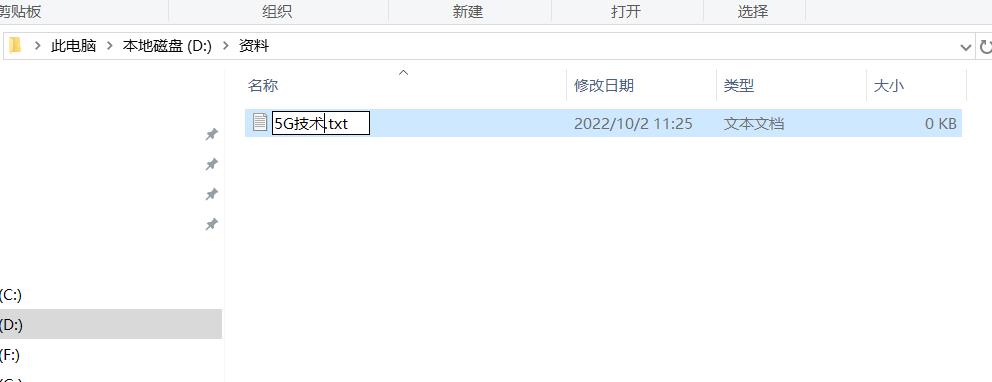
文章插图
- 苹果手机怎么把系统降级 教你降级系统教程
- dnf平民首饰属强宝珠怎么选 附魔宝珠选择攻略
- 魔兽争霸dota怎么改键 修改技能按键步骤
- 在线做网站怎么做 网页设计与制作分享
- 究竟老鸭汤怎么煲
- 独立站怎么搭建 shopify建站最全教程
- ps暂存盘怎么改位置 ps暂存盘已满的问题处理
- 老式台式电脑怎么连wifi图解 台式电脑连wifi的详细步骤
- 电脑主机启动不了怎么解决 主机按了启动键没反应故障问题
- 怎么连接打印机无线打印 一分钟学会打印机无线连接方法
